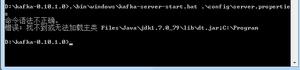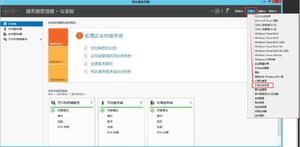我们正在Windows中安装系统更新,请稍候
如果您的 HP、Lenovo、Dell、Acer、ASUS 或 Surface 设备卡在屏幕上,显示“我们安装系统更新时请稍候”,那么这篇文章将解释您可能需要执行的操作。
我们正在安装系统更新,请稍候
如果 Windows 已下载某些固件或 BIOS 更新并且正在安装,则会出现“我们安装系统更新时请稍候”消息。该过程通常不会超过 10 分钟。但是,如果您的屏幕卡在该屏幕上,请等待一个小时左右,看看问题是否自行解决。
现在,通常不应中断 BIOS 更新,否则可能会要求您访问 OEM 来重新映像 BIOS 芯片。但如果屏幕仍然卡住,请按住电源按钮 15 秒关闭计算机电源。重新启动后,查看计算机是否正常启动。
如果这也没有帮助,请硬关闭电源 3 到 4 次,直到您看到包含高级启动选项的蓝色屏幕。这是WinRE 屏幕。
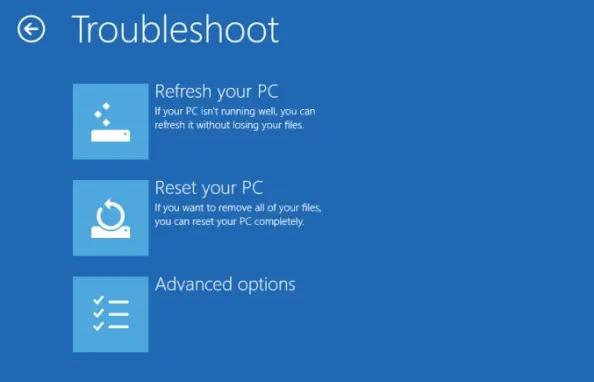
在这里,导航到“故障排除”> “自动启动修复”并单击它。
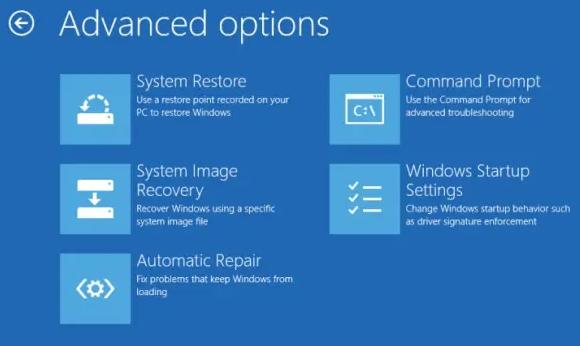
启动修复完成后,查看是否可以导航到桌面。
您可以在此处考虑的其他选项是运行“系统还原”或“卸载 Windows 更新”。
看看哪一个对你有帮助。
如果是 BIOS 更新,请启动至 BIOS/UEFI 屏幕并重置 BIOS。
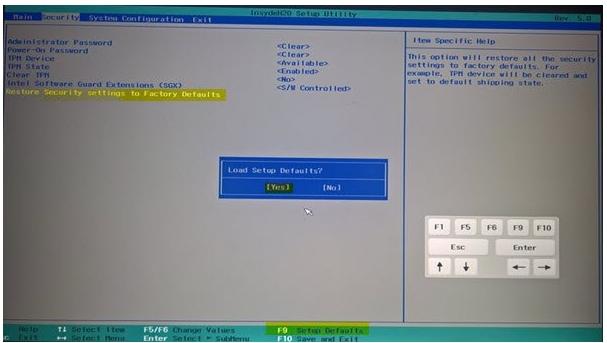
这可能会有所帮助。
一切顺利!
当我们安装系统更新时,如何停止请稍候?
您不应停止系统更新的安装。等待一段时间,让计算机完成其工作。即使您按住笔记本电脑的电源按钮约 15 秒直到其关闭,更新过程也可能会中断,但重新启动后,更新会继续。
当计算机卡在安装更新时该怎么办?
如果您的计算机在安装更新时卡住,请尝试按重置按钮进行硬重启,关闭电源,然后重新打开。这应该会触发 Windows 在重新启动时完成更新过程。如果问题仍然存在,请启动到安全模式并进一步排除故障。
如果我的计算机卡在请稍候,我该怎么办?
如果您的计算机卡在请稍候,请重新启动进入安全模式并强制自动启动修复。您还可以禁用某些 Windows 服务,或回滚更改或执行系统还原。
如何修复未安装的更新?
要修复未安装的更新,请尝试重新启动计算机并再次运行更新。确保您有稳定的互联网连接、足够的磁盘空间,并且您的系统满足更新的要求。如果问题仍然存在,请运行操作系统的内置故障排除程序或手动重置 Windows 更新组件。还建议暂时禁用任何可能干扰更新过程的防病毒软件。
以上是 我们正在Windows中安装系统更新,请稍候 的全部内容, 来源链接: utcz.com/dzbk/944061.html